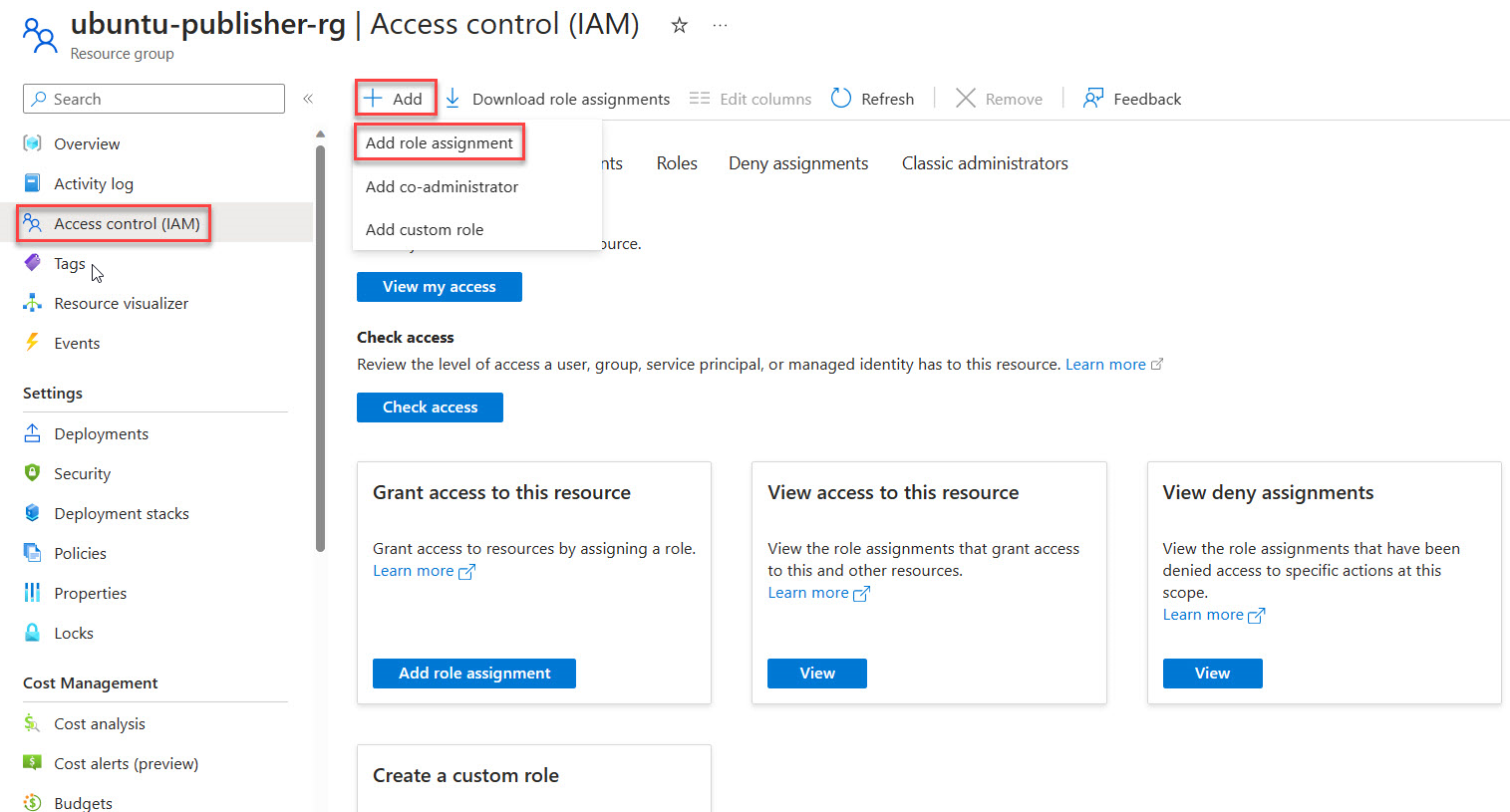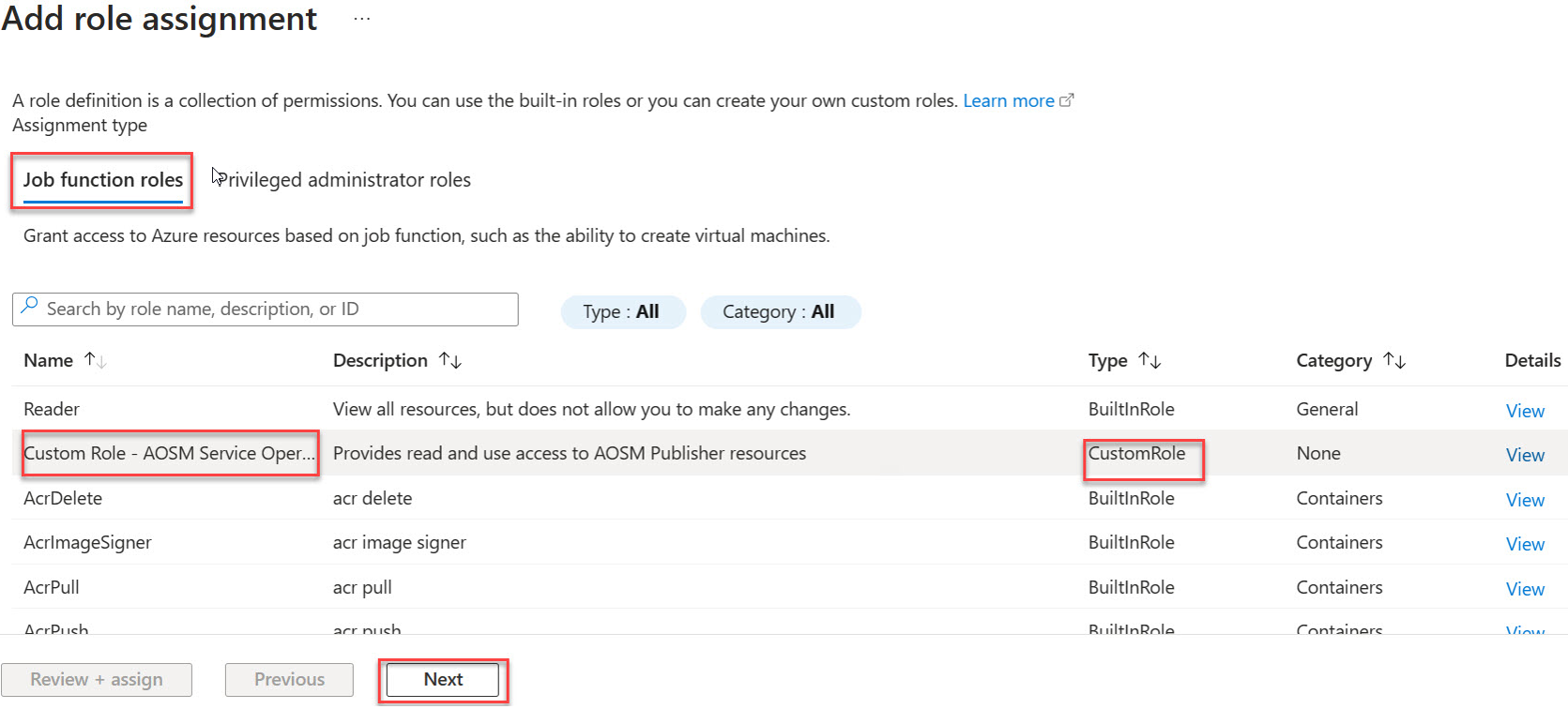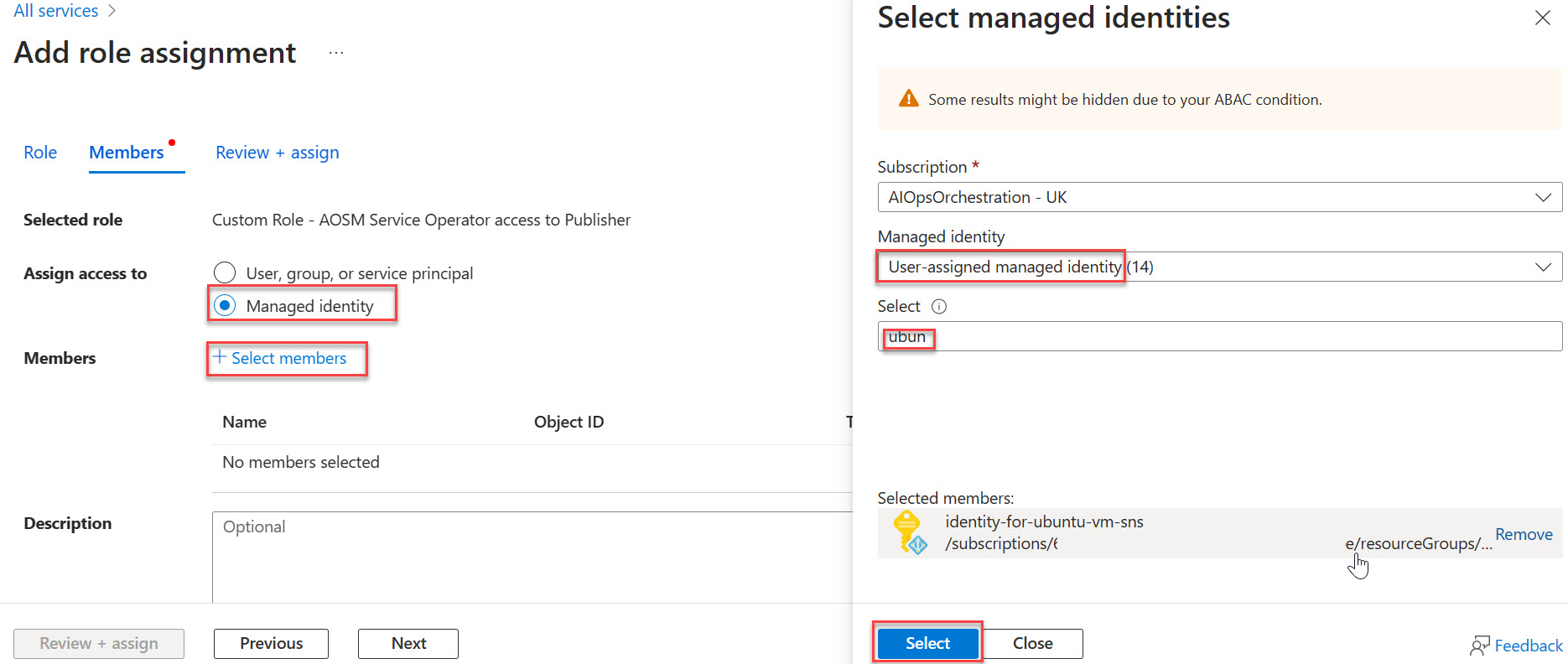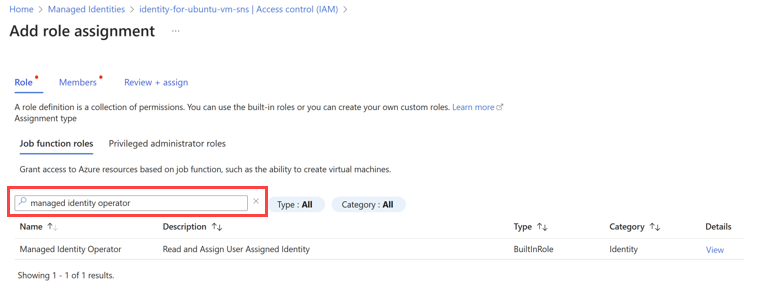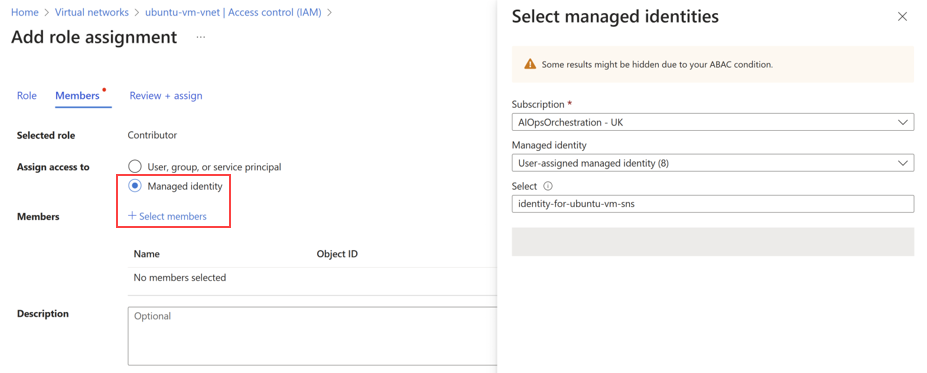Creare e assegnare un'identità gestita assegnata dall'utente
In questa guida pratica si apprenderà come:
- Creare un'identità gestita assegnata dall'utente (UAMI) per il servizio di rete del sito (SNS).
- Assegnare le autorizzazioni di identità gestita assegnate dall'utente.
Il requisito per un'identità gestita assegnata dall'utente e le autorizzazioni necessarie dipendono dalla progettazione del servizio di rete (NSD) e devono essere stati comunicati dall'utente da Progettazione servizi di rete.
Prerequisiti
È necessario aver creato un ruolo personalizzato tramite Crea un ruolo personalizzato. Questo articolo presuppone che il ruolo personalizzato "Ruolo personalizzato - Operatore del servizio AOSM possa accedere al server di pubblicazione".
Progettazione servizi di rete deve aver indicato quali altre autorizzazioni sono necessarie per l'identità gestita e quale versione di definizione della funzione di rete (NFDV) usa SNS.
Per eseguire questa attività, è necessario il ruolo "Proprietario" o "Accesso utente Amministrazione istrator" sulla risorsa Versione definizione funzione di rete dal server di pubblicazione scelto. È inoltre necessario disporre di un gruppo di risorse su cui si dispone dell'assegnazione di ruolo "Proprietario" o "Accesso utente Amministrazione istrator" per creare l'identità gestita e assegnarla le autorizzazioni.
Creare un'identità gestita assegnata dall'utente
Creare un'identità gestita assegnata dall'utente. Per informazioni dettagliate, vedere Creare un'identità gestita assegnata dall'utente per SNS.
Assegnare un ruolo personalizzato
Assegnare un ruolo personalizzato all'identità gestita assegnata dall'utente.
Scegliere l'ambito per l'assegnazione di un ruolo personalizzato
Le risorse del server di pubblicazione a cui è necessario assegnare il ruolo personalizzato sono:
- Versioni delle definizioni di funzione di rete
È necessario decidere se assegnare il ruolo personalizzato singolarmente a questa NFDV o a una risorsa padre, ad esempio il gruppo di risorse del server di pubblicazione o il gruppo di definizioni di funzione di rete.
L'applicazione a una risorsa padre concede l'accesso a tutte le risorse figlio. Ad esempio, l'applicazione all'intero gruppo di risorse del server di pubblicazione concede all'identità gestita l'accesso a:
Tutti i gruppi e le versioni di definizione delle funzioni di rete.
Tutti i gruppi di progettazione e le versioni del servizio di rete.
Tutti gli schemi del gruppo di configurazione.
Le autorizzazioni del ruolo personalizzate limitano l'accesso all'elenco delle autorizzazioni illustrate di seguito:
Microsoft.HybridNetwork/Publishers/NetworkFunctionDefinitionGroups/NetworkFunctionDefinitionVersions/use/action
Microsoft.HybridNetwork/Publishers/NetworkFunctionDefinitionGroups/NetworkFunctionDefinitionVersions/read
Microsoft.HybridNetwork/Publishers/NetworkServiceDesignGroups/NetworkServiceDesignVersions/use/action
Microsoft.HybridNetwork/Publishers/NetworkServiceDesignGroups/NetworkServiceDesignVersions/read
Microsoft.HybridNetwork/Publishers/ConfigurationGroupSchemas/read
Nota
Non fornire l'accesso in scrittura o eliminazione a nessuna di queste risorse dell'editore.
Assegnare un ruolo personalizzato
Accedere al portale di Azure e aprire l'ambito scelto; Gruppo di risorse del server di pubblicazione o Versione definizione funzione di rete.
Nel menu laterale di questa voce selezionare Controllo di accesso (IAM).
Scegliere Aggiungi assegnazione di ruolo.
In Ruoli funzione processo trovare il ruolo personalizzato nell'elenco e quindi procedere con Avanti.
Selezionare Identità gestita, quindi Scegliere + Seleziona membri , quindi trovare e scegliere la nuova identità gestita. Scegli Seleziona.
Selezionare Rivedi e assegna.
Ripetere l'assegnazione di ruolo
Ripetere le attività di assegnazione di ruolo per tutti gli ambiti scelti.
Assegnare il ruolo Operatore identità gestita all'identità gestita stessa
Passare alla portale di Azure e cercare Identità gestite.
Selezionare identity-for-nginx-sns dall'elenco delle identità gestite.
Nel menu laterale selezionare Controllo di accesso (IAM).
Scegliere Aggiungi assegnazione di ruolo e selezionare il ruolo Operatore identità gestita.
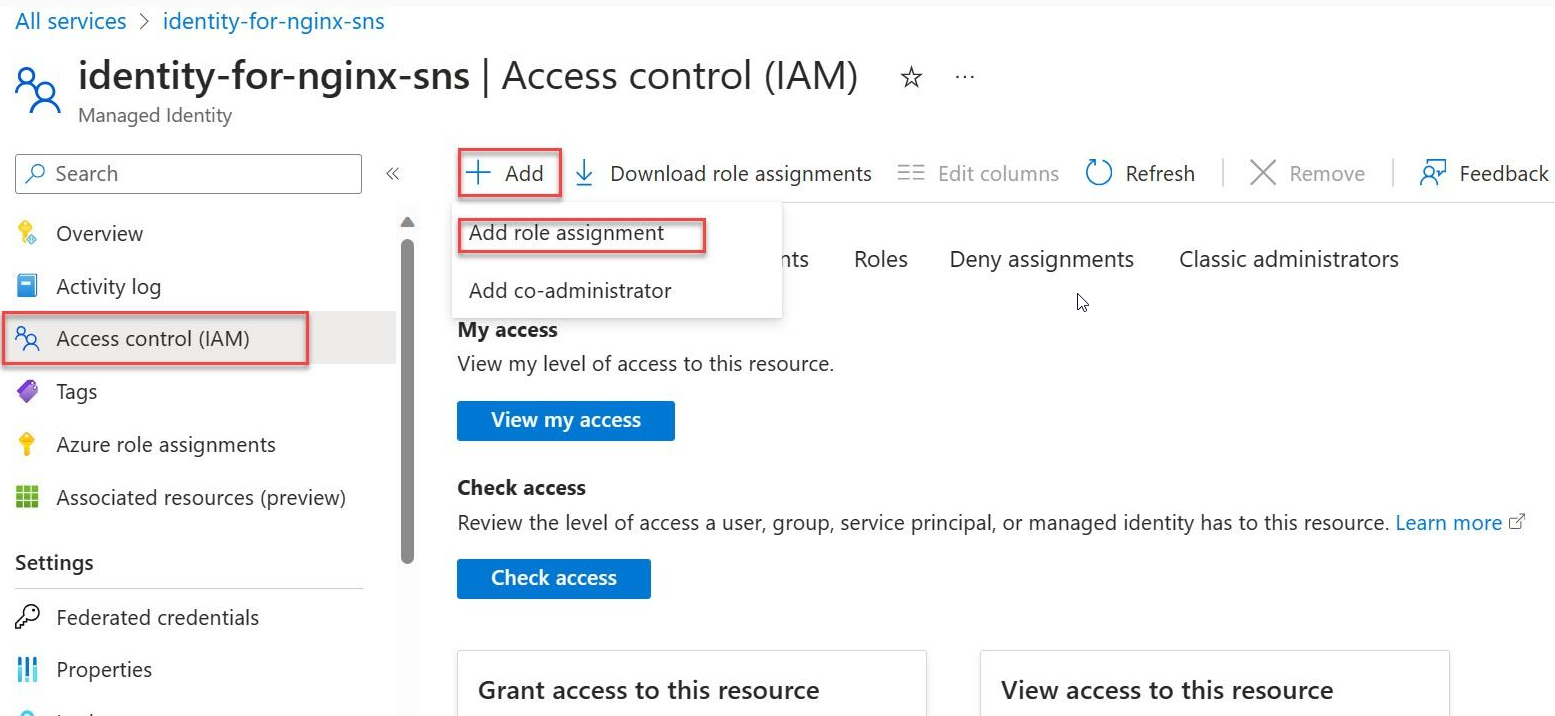
Selezionare il ruolo Operatore identità gestita.
Selezionare Identità gestita.
Selezionare + Seleziona membri e passare all'identità gestita assegnata dall'utente e procedere con l'assegnazione.
Il completamento di tutte le attività descritte in questo articolo garantisce che il servizio di rete del sito disponga delle autorizzazioni necessarie per funzionare in modo efficace all'interno dell'ambiente azure specificato.
Assegnare altre autorizzazioni necessarie all'identità gestita
Ripetere questo processo per assegnare qualsiasi altra autorizzazione all'identità gestita identificata da Network Service Designer.